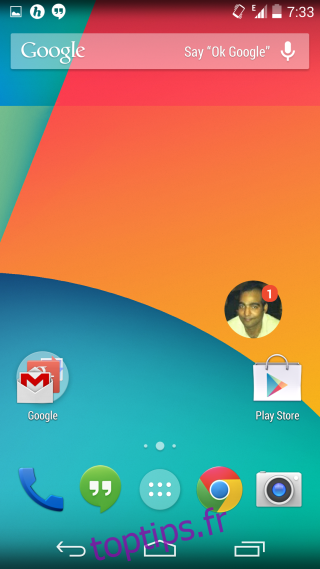Les bulles de chat introduites par Facebook sont devenues très populaires et non pas parce qu’elles sont belles, ce qu’elles font, mais parce qu’elles sont incroyablement fonctionnelles en ce qui concerne les notifications à l’écran. En raison de leur popularité, de nombreuses applications de messagerie et de chat ont incorporé des bulles flottantes similaires. HoverChat est l’une de ces applications de messagerie qui fait très bien les bulles de discussion. Lorsque vous recevez un nouveau message, une bulle apparaît sur votre écran d’accueil. Vous pouvez appuyer dessus et afficher le message dans une petite fenêtre flottante sans avoir à basculer vers l’application elle-même et à répondre au message. La fenêtre flottante peut être déplacée vers l’un des bords de l’écran.
Installez HoverChat et définissez-le comme application de messagerie par défaut. Lorsque vous recevez un message, une bulle de discussion apparaît sur l’écran d’accueil avec un badge numérique indiquant le nombre de messages que vous avez reçus du contact. Appuyez sur la bulle pour ouvrir le message dans une petite fenêtre qui flottera au-dessus de l’application que vous utilisez. Une fois que vous avez répondu au message, vous pouvez appuyer à nouveau sur la bulle pour fermer la fenêtre ou appuyer sur la petite croix sous la bulle pour la supprimer de votre écran.
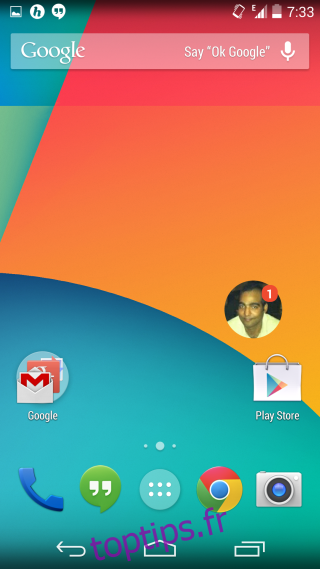
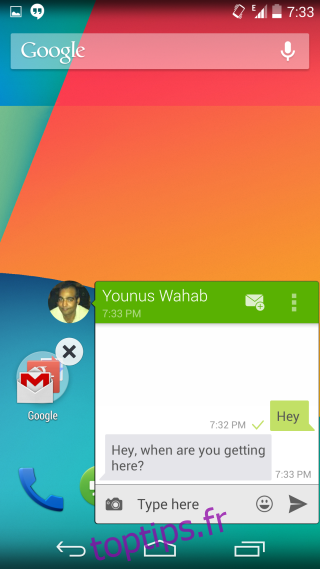
HoverChat est une application de messagerie entièrement fonctionnelle et si vous souhaitez rédiger un message, lancez-le. Appuyez sur le bouton de la bulle de discussion avec un signe plus pour rédiger un nouveau message. Tapez le nom ou le numéro de téléphone d’un contact et l’application listera les suggestions qui correspondent. Tapez votre message et appuyez sur envoyer.
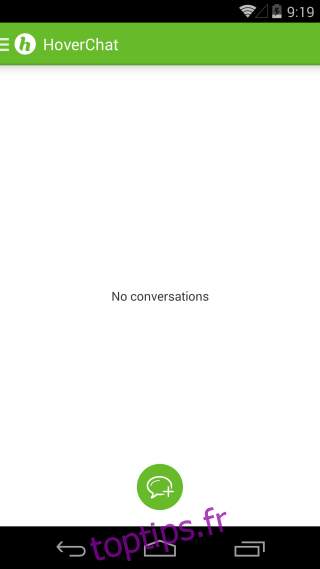
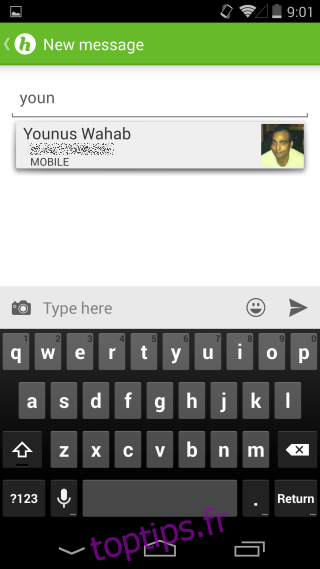
Si vous ne voulez pas qu’une bulle apparaisse pour chaque contact qui vous envoie un message, vous pouvez accéder à l’option Gérer les fenêtres contextuelles dans le tiroir de navigation de gauche et appuyez simplement sur la petite coche à côté d’un contact et l’application n’affichera pas de notification par bulle lorsque ce contact vous envoie un message. Bien sûr, si vous souhaitez faire exactement le contraire et faire ressortir la notification par bulle d’un message reçu par un contact, vous pouvez activer des notifications personnalisées qui vous permettent de définir une alerte sonore différente pour un contact. en regard d’un contact pour accéder aux paramètres d’un contact particulier afin de personnaliser la tonalité de notification.
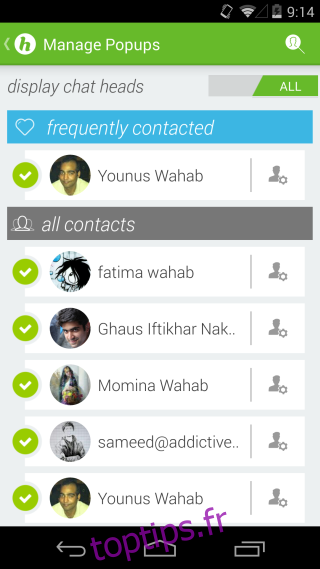
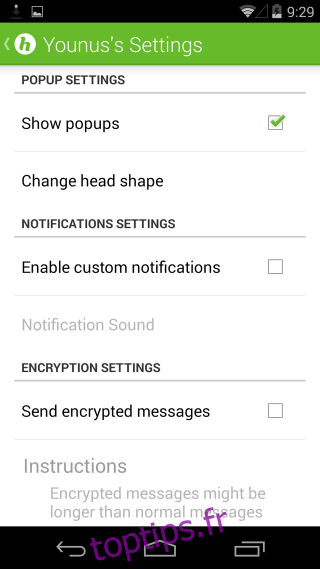
HoverChat est une application de messagerie riche en fonctionnalités; il prend en charge les émoticônes, les emoji de Google Hangouts, les messages cryptés, les MMS, la messagerie de groupe et de nombreuses options de personnalisation pour les notifications par bulles. Pour accéder à ces paramètres, ouvrez le panneau de navigation de gauche et appuyez sur Paramètres. L’application a également différents thèmes. Il vous permet de choisir le comportement du bouton «Entrée» sur le clavier et de le configurer pour fermer la fenêtre de message, la réduire ou simplement ignorer le clavier.
En ce qui concerne l’ensemble du concept de bulle de discussion, HoverChat l’exécute très bien. Ce qui est encore plus rafraîchissant, c’est la conception de l’application qui est très propre et intuitive.